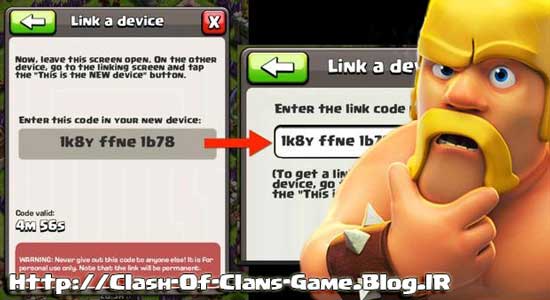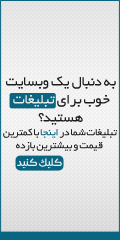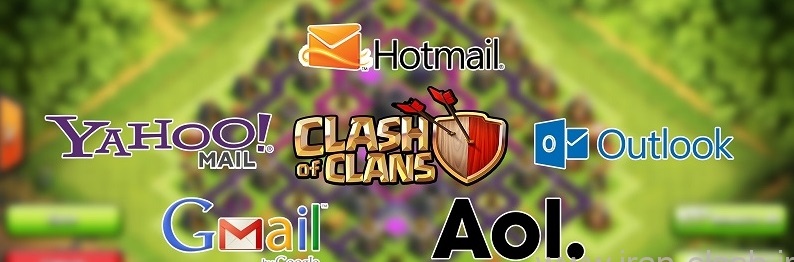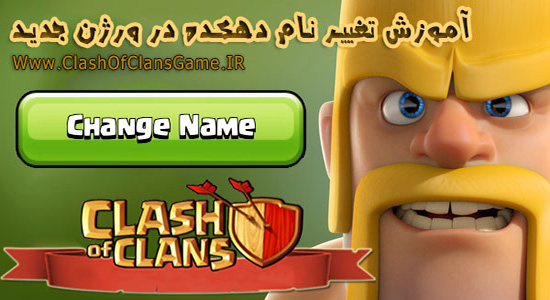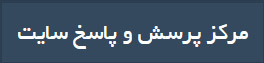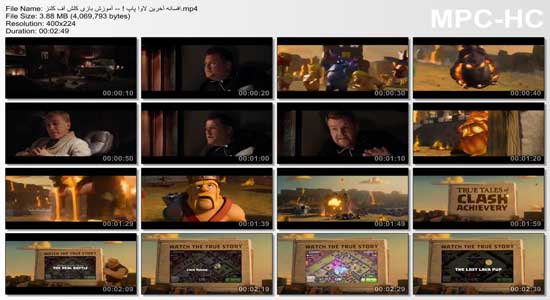جستجو
خبرهای مهم
بایگانی
- مرداد ۱۳۹۶ (۵)
- تیر ۱۳۹۶ (۲)
- خرداد ۱۳۹۶ (۴۶)
- ارديبهشت ۱۳۹۶ (۱)
- فروردين ۱۳۹۶ (۹)
- اسفند ۱۳۹۵ (۱۰)
- بهمن ۱۳۹۵ (۵)
- دی ۱۳۹۵ (۸)
- آذر ۱۳۹۵ (۱۴)
- آبان ۱۳۹۵ (۱۷)
- مهر ۱۳۹۵ (۲۲)
- شهریور ۱۳۹۵ (۱۸)
- مرداد ۱۳۹۵ (۱۷)
- تیر ۱۳۹۵ (۱۳)
- خرداد ۱۳۹۵ (۱۸)
- ارديبهشت ۱۳۹۵ (۱۶)
- فروردين ۱۳۹۵ (۱۶)
- اسفند ۱۳۹۴ (۱۷)
- بهمن ۱۳۹۴ (۲۶)
- دی ۱۳۹۴ (۳۹)
- آذر ۱۳۹۴ (۳۹)
- آبان ۱۳۹۴ (۴۰)
- مهر ۱۳۹۴ (۳۸)
- شهریور ۱۳۹۴ (۳۸)
- مرداد ۱۳۹۴ (۸۳)
- تیر ۱۳۹۴ (۲۷)
- خرداد ۱۳۹۴ (۳۰)
- ارديبهشت ۱۳۹۴ (۴۵)
- فروردين ۱۳۹۴ (۵۱)
- اسفند ۱۳۹۳ (۴۳)
- بهمن ۱۳۹۳ (۳۴)
- دی ۱۳۹۳ (۱۰)
- آذر ۱۳۹۳ (۴)
- آبان ۱۳۹۳ (۲)
- مهر ۱۳۹۳ (۵۴)
تبلیغات متنی
کلمات کلیدی
تبلیغات کلیکی
پربحث ترين ها
-
-
-
-
-
-
آموزش ذخیره کردن بازی کلش اف کلنز
۹۳/۱۱/۱۵ -
-
-
-
محبوب ترين ها
-
۲۹۰۲۸۰ -
۵۲۹۷۶۶ -
۹۷۸۵ -
۹۲۳۸۰ -
۲۴۴۱۵۵ -
۱۰۹۰۶ -
۳۱۷۳۵ -
۸۳۳۵ -
۵۳۰۹ -
۸۶۹۲
آخرين نظرات

چگونه نوتیفیکیشن ها را مدیریت کنیم؟

گوشیهای هوشمند و کامپیوترها ماشینهایی برای تولید صدا و ابزارهایی برای اطلاعرسانی هستند. اپلیکیشنهای درون آنها مدام درباره هرچیزی به شما اطلاع میدهند و حواستان را از کاری که مشغول انجام آن هستید، پرت میکنند مثلا همین بازی کلش آف کلنز به شما دائم پیغام می دهد که به شما حمله شده است و یا کلن وار شروع شده است و ... در این مطلب علاوه بر اینکه خاموش کردن این نوتیفکشن را یاد میگیریم ، نوتیفکشن هایی که کلا در سیستم های عامل مختلف باعث مزاحمت می شود را یاد می گییم که چگونه آنها را مدییت کنیم بنابراین به ادامه مطلب مراجعه نمایید ...
 آیـفـون و آیـپـد
آیـفـون و آیـپـد
در سیستم عامل iOS اپل هر نوتیفیکیشن یا اعلانیه حتما مربوط به یک اپلیکیشن خاص است. اپلیکیشنها در زمان نصب شدن اجازه فرستادن اعلانیه را دریافت نمیکنند اما برای اینکه این امکان را داشته باشند مجبور هستند در ابتدا از شما مجوز لازم را بگیرند. اگر شما دوست ندارید که از هر اپلیکیشن اطلاع رسانی دریافت کنید، پس از نصب آن اپلیکیشن، اگر برنامه از شما صدور این مجوز را درخواست کرد (با این جمله: new app wants to send you notifications) با انتخاب گزینه "Don't Allow" این اجازه را ندهید.
اگر از یک اپلیکیشن خاص تعداد زیادی اعلانیه دریافت میکنید، میتوانید در تنظیمات نوتیفیکیشن تغییراتی شیوه دریافت این اعلانیهها به وجود آورید. به اپلیکیشن Settings بروید و بعد بر روی گزینه Notifications تپ کنید. لیستی از اپلیکیشنهای نصب شده را خواهید دید که اجازه فرستادن نوتیفیکیشن به شما را دارند. برای تغییر تنظیمات ارسال نوتیفیکیشن، بر روی یک اپلیکیشن تپ کنید.
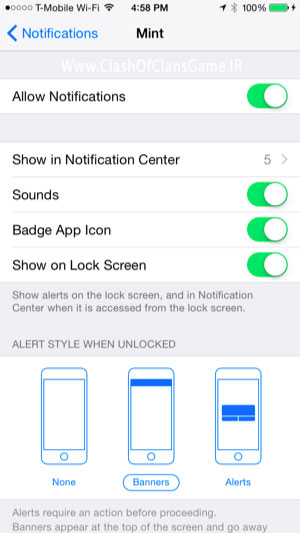
برای غیرفعال کردن تمام نوتیفیکیشنهای ارسالی توسط یک اپلیکیشن تنها لازم است گزینه مقابل Allow Notifications را خاموش کنید. اگر نخواهید به طور کلی ارسال اعلانیه به وسیله یک برنامه را قطع کنید راههای دیگری برای تنظیم نوتیفیکیشنها وجود دارد. برای مثال میتوان نشان دادن اعلانیه آن برنامه در صفحه قفل را غیر فعال کرد، میتوان صدای ارسالی توسط نوتیفیکیشن آن برنامه را قطع کرد و موارد دیگری که در شکل بالا مشاهده میکنید، برای هر اپلیکیشن به طور اختصاصی قابل تنظیم هستند.
ابتدا وارد تنظیمات شوید. سپس به Notification Center بروید و اخطار کلش رو غیر فعال کنید.
Settings -> Notification Center
- See more at: http://www.wikna.ir/fa/android/game/7997/#sthash.LdvJlmQM.dpuf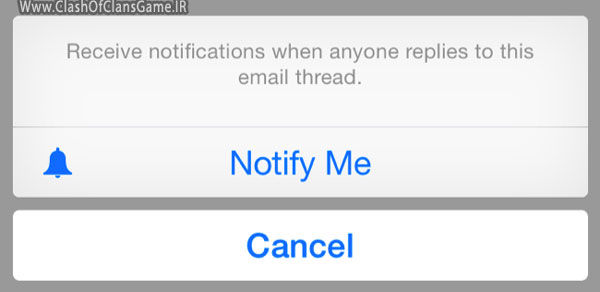
برخی برنامهها در این بخش تنظیمات نوتیفیکیشن حتی ممکن است امکان شخصی سازی و تنظیم بیشتر ارسال اعلانیه را به شما بدهند. برای مثال ممکن است شما در زمان استراحت دوست داشته باشید ایمیلهایی از طرف خانواده یا رئیس خود دریافت کنید اما نیازی به اطلاع از دریافت ایمیلهای جزئی دیگر در صندوق ورودی ایمیل خود نداشته باشید. از بخش VIP تنظیمات ارسال نوتیفیکیشن کلاینت Mail در iOS میتوانید ایمیلهای دریافتی مهم را تعیین کنید.
![]()
طریقه غیر فعال کردن اخطار کلش آف کلنز درIOS
ابتدا وارد تنظیمات شوید سپس به Notification Center بروید و اخطار کلش رو غیر فعال کنید.
Settings -> Notification Center
.
ابتدا وارد تنظیمات شوید. سپس به Notification Center بروید و اخطار کلش رو غیر فعال کنید.
Settings -> Notification Center
- See more at: http://www.wikna.ir/fa/android/game/7997/#sthash.LdvJlmQM.dpuf![]() انـدرویـد
انـدرویـد
به صورت پیشفرض هر اپلیکیشن اندرویدی که شما نصب میکنید، همراه با نصب اجازه ارسال نوتیفیکیشن به شما را نیز دریافت میکند. با این حال، گوگل امکان غیر فعال کردن نوتیفیکیشن برای هر اپلیکیشن را فراهم کرده است.
هر زمان که یک نوتیفیکیشن دریافت میکنید که به آن نیازی ندارید و مزاحم شما شده است، تنها لازم است انگشت خود را روی آن نگه دارید تا گزینه "App Info" ظاهر شود (در اندروید ۵ حرف "i" ظاهر میشود). حال با انتخاب APP Info (یا i در اندروید ۵) مستقیم به صفحه تنظیمات نوتیفیکیشن آن برنامه وارد میشوید. در این محل میتوانید دریافت نوتیفیکیشن به وسیله آن برنامه را کاملا قطع کنید. برخی برنامهها در اندروید هستند که بدون اینکه نام خود را نشان دهند دائم نوتیفیکشنها یا همان اعلانهای تبلیغاتی برای شما ارسال میکنند. این روش بهترین راهحل برای قطع این اعلانهای تبلیغاتی است.
در اندروید ۵ شما همچنین میتوانید صفحه تنظیمات را باز کنید، به بخش Sound & Notification بروید و گزینه App notification را لمس کنید. حال با تپ روی هر برنامه میتوانید گزینه "Block" را برای قطع نوتیفیکیشنهای آن برنامه انتخاب کنید.
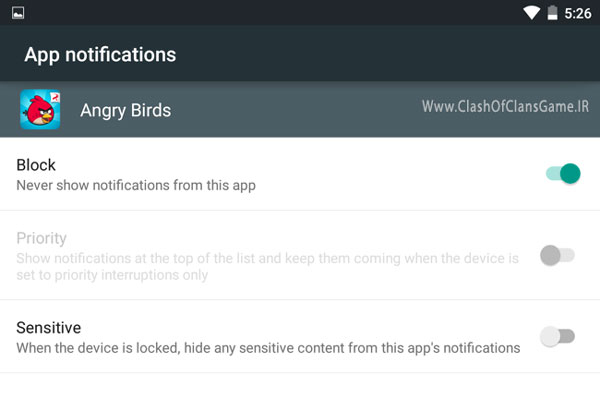
شما همچنین میتوانید در صفحه تنظیمات مخصوص هر برنامه نیز مقدار اطلاعاتی که دوست دارید به صورت دورهای را از طریق نوتیفیکیشن دریافت شود تعیین کنید. برای مثال در تنظیمات برنامه جیمیل به شما امکان تماشای سطحهای مختلف نوتیفیکیشن داده میشود. همانطور که در تصویر زیر مشاهده میکنید، میتوان با انتخاب "Label notifications" تنها نوتیفیکیشن ایمیلهایی را که با یک لیبل خاص مشخص شدهاند مشاهده کنید. این تنظیمات شما را از شر ایمیلهای مزاحم در امان نگه میدارد.
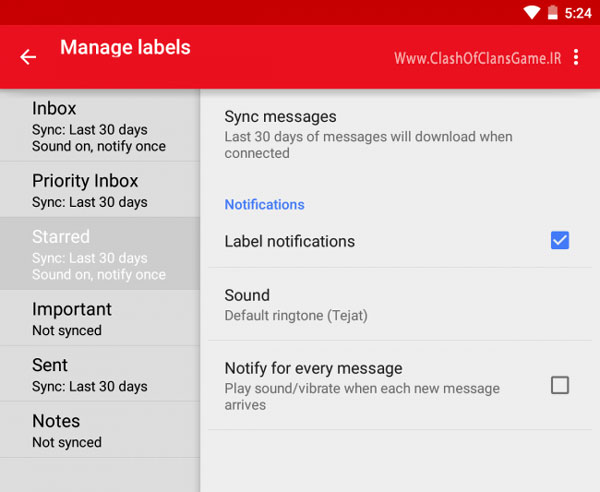
![]()
طریقه غیر فعال کردن اخطار کلش آف کلنز در اندروید
برای از کار انداختن نوتیفکش بازی کلش آف کلنز مسیر زیر را بروید :
به Settings (تنظیمات) -->به Application Manager (برنامه مدیریت) -->در لیست برنامه های گوشیتان بازی کلش آف کلنز را پیدا کنید و آنرا لمس کنید و پنجره ای مانند شکل زیر باز می شود ، با برداشتن تیک گزینه Show notifications (نمایش اعلان) باعث می شود اعلان های بازی کلش آف کلنز غیر فعال شود.
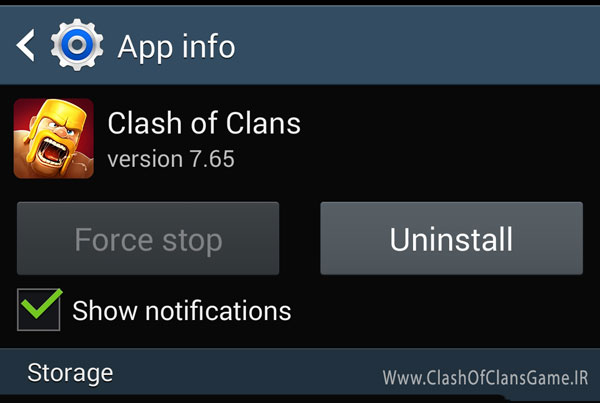
.
 ویندوز
ویندوز
ویندوز برخلاف موبایل امکان انتخاب و تسلط کامل بر روی نوتیفیکیشنهای دریافتی را به شما نمیدهد. اما اگر یک نرمافزار در ویندوز با ارسال دائم نوتیفیکیشنها شما را آزار میدهد، میتوانید ارسال این اعلانیه توسط آن نرمافزار را در بخش تنظیمات غیر فعال کنید. همچنین میتوانید برای انجام اینکار روی نوار وظیفه کلیک راست کنید، گزینه Properties را انتخاب و روی دکمه Customize کلیک کنید و در نهایت با باز کردن منوی کشویی و انتخاب "Hide icon and notification" نوتیفیکیشن هر نرمافزاری که دوست ندارید را خاموش کنید.
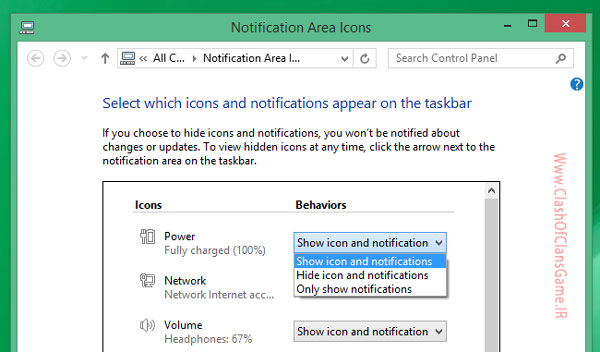
اگر از اپلیکیشنهای فروشگاه ویندوز استفاده میکنید که البته اکنون "universal apps" خوانده میشوند، در Change PC Settings میتوانید ارسال نوتیفیکیشن توسط آنها را نیز کنترل کنید. برای انجام اینکار دکمههای ترکیبی ویندوز + C را فشار دهید یا اینکه منوی چارم را با بردن موس به گوشه سمت راست و بالای نمایشگر باز، Settings را انتخاب، روی Change PC Settings کلیک کنید، به بخش Search and apps بروید تا در نهایت همچون شکل زیر توانایی فعال/غیرفعال کردن ارسال نوتیفیکیشن توسط هر برنامه به شما داده شود.
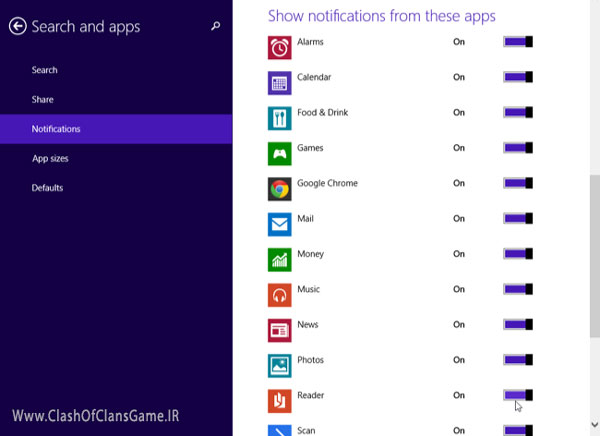
.
 مک OS X
مک OS X
بسیاری از نرمافزارهای مک از سیستم مرکزی ارسال نوتیفیکیشن این سیستم عامل استفاده میکنند. به این معنی که هر برنامه برای اطلاع دادن از یک خبر جدید در شکل استاندارد سیستم عامل به شما اطلاع رسانی لازم را میکند. حال همین موضوع به معنی گرد آمدن همه برنامهها در یک مکان واحد به نام Notification Center و تغییر تنظیمات هر کدام در همین مکان است. برای دسترسی به این تنظیمات روی منوی اپل در نوار بالایی نمایشگر کلیک کنید، System Preferences را انتخاب و روی آیکون Notification کلیک کنید.
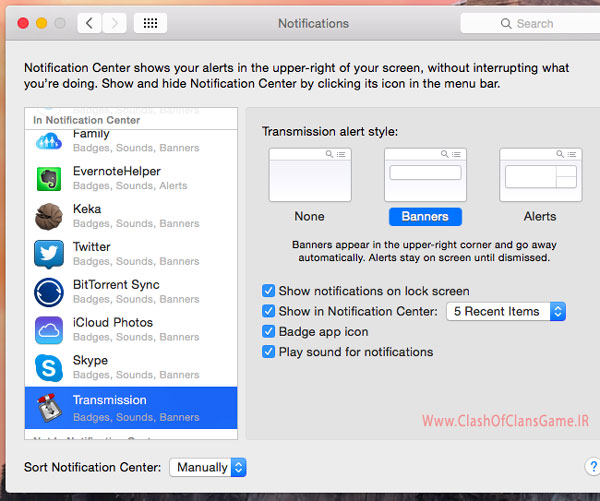
حال در بخش Notification لیستی از تمام برنامههایی را که اجازه ارسال نوتیفیکیشن دارند مشاهده خواهید کرد. اکنون میتوانید همچون شکل بالا، صدا یا بنر یا هر شیوه اطلاع رسانی مربوط به هر اپلیکیشن را تنظیم کنید. اگر دوست ندارید هیچ اطلاعیهای از یک برنامه خاص ببینید یا بشنوید باید گزینه "None" را برگزینید.
سیستم عامل و مرورگر کروم
در سیستم عامل کروم با کلیک روی "system tray" سیستم عامل میتوانید به بخش Chrome Notification Center دسترسی پیدا کنید و با کلیک روی آیکون چرخ دنده اپلیکیشنها و وبسایتهایی را که دوست ندارید اعلانیهای نشان دهند مشخص کنید.
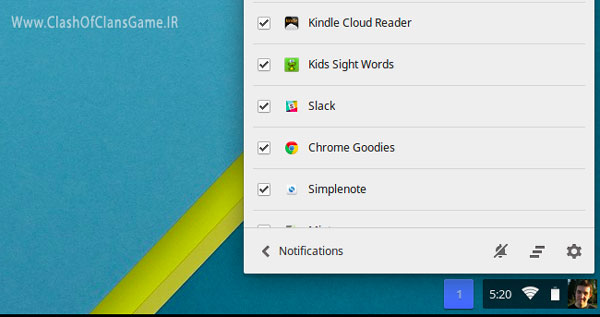
مرورگر کروم نیز در مواقع لازم نوتیفیکیشنهایی را ارسال میکند و البته تنظیماتی همچون سیستم عامل کروم در این مرورگر وجود دارد. به تنظیمات کروم بروید، در کادر جستجو کلمه "notification" را جستجو کنید، سپس روی دکمه "Content settings" کلیک کنید و در زیر بخش notification روی "Manage exceptions" کلیک کنید. اکنون قادر خواهید بود هر وبسایتی که تاکنون اجازه نشان دادن نوتیفیکیشن را دریافت کرده، مشاهده کنید.
.
![]() دسکتاپ لینوکس
دسکتاپ لینوکس
به طور کلی بخشی خاص و با امکانات پیشرفته در دسکتاپهای لینوکس برای تنظیم نمایش نوتیفیکیشنها تهیه نشده است. اما در تنظیمات هر برنامه میتوانید گزینه نمایش نوتیفیکیشن توسط آن نرمافزار را فعال/غیرفعال کنید.
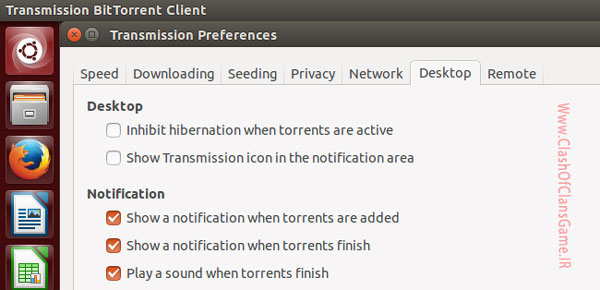
بر طراحی و وضعیت نمایش نوتیفیکیشنهای سیستم عامل خود کنترل داشته باشید! نیاز نیست حتما تمام نوتیفیکیشنها را غیرفعال کنید، تنها آنهایی که تمرکز شما را از بین میبرند و فایده در نمایش و اطلاع رسانی آنها وجود ندارد، از بین ببرید.
.
فقط با داشتن 1200 کاپ به کلن سایت ما بیایید !
جهت تبلیغ محصولات خود در زیر همه پست ها با ما تماس حاصل نمایید.
نظرات (۶)
-

محمد
آقا یه سوال.گوشی من SONY EXPERIA ACRO_S است.و اندرویدش 4.0.0 است . گزینه ی "نمایش اعلان"رو نداره به نظرتون چکار کنم.لطفا کمکم کنید.-
پاسخ:
۱۰ مهر ۹۴، ۱۵:۳۰توی خود بازی کلش بروید ببینید داره یا نه ؟
-
-

Arian
ببخشید یه سوال دیگه هم داشتم این که بازی برای تعدادی از پلیر ها به برک رفت جریانش چیه ؟؟!!!ممکن برای بن کردن کسایی که از ایکس مود استفاده میکنن باشه ؟!!!-
پاسخ:
۱۰ مهر ۹۴، ۱۵:۲۴مشخص نیست - می گن یکسری تغییرات و تعمیرات در بعضی از سرورهاشون بوده است.
-
-

Arian
چرا داداش اتفاقا آنی هست میخوای خودت امتحان کن -
محمد حسین پورمیرضا
آقا سلام این که کاری نداره میری توی تنظیمات گوشیت و وارد برنامه ها و کلش میشید یه تیک داره اون رو فشار میدید میگه می خوای این پیام ها برات نیاد بزن اوکی تمام برای اندروید ایسوز -

Arian
سلام واقعا میدونم جاش اینچا نیست ولی نمیدونستم کجا بگممن تو بازی یه باگ پیدا کردم.تگ کلن : 22VQ8VYP#تگ بازیکن : 2PV02Y2RR#نفر 4 در کلن : TpSx0neKengaAll time best این بازیکن 1910 هست ولی کاپ در حال حاضرش 1979 هست !!!!!!اقای AHA میشه یکم توضیح بدید ؟!!!!-
پاسخ:
۸ مهر ۹۴، ۲۳:۴۸خوب هنوز ثبت نشده و احتمالا تازه به این کاپ رسیده و ماهانه این موارد در پروفایل تغییر می کند و آنی نیست.
-
-

رامین
سلام،من تو لاین ی اکانت رسمی از کلش دارم که ،،خبرایی در مورد کلش میذاره و اپدیتها. و ویدیو در مورد کلش،،،جدیدا پست گذاشته بود که اولین ایرانی به لیک لجند رفته،،من نمیدونم کیه. این ایرانیتو لوکال ایرانم میری یکی هست اسمش و کلنش اصلا ب ایرانی بودن نمیخورهاگه میشه ببیین کیه-
پاسخ:
۸ مهر ۹۴، ۰۱:۴۶
-
پيشنهاد ويژه
مطالب برگزیده
طبقه بندی موضوعی
- ساختمان ها (۸۷)
- خانه ی اصلی Town Hall (۳)
- اردوگاه ارتش Army Camp (۱)
- پادگان Barracks (۱)
- پادگان مخوف Dark Barracks (۱)
- آزمایشگاه Laboratory (۲)
- طلسم ساز Spell factory (۱)
- طلسم ساز سیاه - Dark Spell Factory (۱)
- ضد هوایی Air Defense (۱)
- برج کماندار Archer Tower (۲)
- برج جادوگر Wizard Tower (۱)
- برج بمب Bomb Tower (۲)
- توپخانه Cannon (۲)
- توپخانه عقاب Eagle Artillery (۴)
- تسلای مخفی Hidden Tesla (۲)
- برج جهنمی Inferno Tower (۴)
- خمپاره انداز Mortar (۴)
- تلمبه هوایی Air Sweeper (۴)
- دیوار Walls (۴)
- کمان ایکس X Bow (۱)
- قلعه ی قبیله Clan Castle (۲۳)
- کلبه ی کارگر Builder's Hut (۳)
- منبع اکسیر Elixir Collector (۲)
- مخزن اکسیر Elixir Storage (۲)
- معدن طلا Gold Mine (۲)
- مخزن طلا Gold Storage (۱)
- مته ی اکسیر سیاه Dark Elixir Drill (۲)
- مخزن اکسیر سیاه Dark Elixir Storage (۳)
- بمب هوایی Air Bomb (۱)
- بمب Bomb (۳)
- بمب غول پیکر Giant Bomb (۲)
- مین هوایی Seeking Air Mine (۱)
- تله اسکلتی Skeleton Trap (۱)
- تله فنری Spring Trap (۳)
- تله بابا نوئل Santa Strike Trap (۱)
- طلسم ها - Spell (۲۷)
- طلسم اکسیر بنفش (۱۹)
- طلسم اکسیر سیاه (۸)
- سرباز معمولی (۲۹)
- بربر Barbarian (۲)
- کماندار Archer (۱)
- غول Giant (۵)
- جن Goblin (۲)
- دیوار شکن Wall Breaker (۳)
- بالن Balloon (۲)
- جادوگر Wizard (۳)
- فرشته شفا دهنده Healer (۲)
- اژدها Dragon (۵)
- پکا P.E.K.K.A (۳)
- بچه اژدها Baby Dragon (۱)
- معدنچی Miner (۳)
- سربازان دارک (۲۰)
- مینیون Minion (۳)
- گراز سوار Hog Rider (۵)
- والکایری Valkyrie (۶)
- گولم Golem (۱)
- ساحره Witch (۱)
- لاوا Lava Hound (۳)
- له کننده (Bowler) (۳)
- قهرمانان (۱۹)
- پایگاه سازنده (۳۸)
- ساختمان ها (۲۷)
- تالار سازنده Builder Hall (۱)
- ترقه ها Firecrackers (۱)
- بمب انداز هوایی Air Bombs (۱)
- برج کماندار Archer Tower (۱)
- توپ Cannon (۱)
- سنگ شکن Crusher (۱)
- توپ دو لول Double Cannon (۱)
- سرخ کن Roaster (۱)
- توپ غول آسا Giant Cannon (۱)
- پست نگهبانی Guard Post (۱)
- مگا تسلا Mega Tesla (۱)
- خمپاره انداز چندتایی Multi Mortar (۱)
- تسلای مخفی Hidden Tesla (۱)
- دیوار Wall (۱)
- برج ساعت Clock Tower (۱)
- دستگاه اکسیر Elixir Collector (۱)
- مخزن اکسیر Elixir Storage (۱)
- معدن جواهر Gem Mine (۱)
- معدن طلا Gold Mine (۱)
- انبار طلا Gold Storage (۱)
- پادگان Barracks (۱)
- آزمایشگاه نجوم Star Laboratory (۱)
- اردوگاه نظامی Army Camp (۱)
- مین Mine (۱)
- تله فنری Spring Trap (۱)
- مین بزرگ Mega Mine (۱)
- تله فشاری Push Trap (۱)
- سرباز ها (۱۱)
- بربر عصبانی Raged Barbarian (۱)
- کماندار زیرک Sneaky Archer (۱)
- ماشین نبرد Battle Machine (۱)
- غول مشت زن Boxer Giant (۱)
- مینیون بتا Beta Minion (۱)
- بمب گذار Bomber (۱)
- بچه اژدها Baby Dragon (۱)
- ارابه توپ Cannon Cart (۱)
- ساحره تاریکی Night Witch (۱)
- بالون اسکلت انداز Drop Ship (۱)
- سوپر پکا Super P.E.K.K.A (۱)
- ساختمان ها (۲۷)
- آموزش های بازی (۱۶۸)
- استراتژی ها (۱۲۴)
- نقشه های بازی (۶۹)
- اخبار و شایعات (۱۵۸)
- دانلود بازی (۲۹)
- آموزش ها (۴۲)
- کاردستی های بازی (۱۰)
- فیلم و تیزر بازی (۲۷)
- ربات های کلش (۱۱)
- کلش هک شده (۱۵)
- متفرقه (۵۷)
- Shields چیست؟ (۱)
- Personal Breaks چیست؟ (۱)
- Village Guards چیست؟ (۱)
- Friendly Challenge چیست؟ (۱)
- تبلیغات (۱)
يادداشت سردبير
-
مرکز پرسش و پاسخ سایت
دوشنبه ۱۹ بهمن ۱۳۹۴سلام دوستان ! برای راحت تر مطرح کردن سوالات و مشکلات و انتقادها و پیشنهادات شما در رابطه با بازی کلش آف کلنز برای شما مرکز پرسش و پاسخ سایت را تشکیل دادیم و شما دوستان اگر مشکلی در رابطه با بازیتان دارید را فقط در این قسمت مطرح کنید و از گذاشتن کامنت در زیر مطالب که ربطی به موضوع مطلب ندارد ، لطفا خود داری نمایید. شما در مرکز پرسش و پاسخ به راحتی می توانید سوال خود را مطرح کنید و جواب آنرا هم دریافت نمایید و به محض اینکه سوال خود را مطرح کنید و جواب را بگیرید به ایمیل شما هم اطلاع داده می شود و اینطوری دیگر سردرگم نمی شوید و باز هم تاکید میکنیم که سوالاتی که مربوط به مطالب سایت نمی شود را فقط در این قسمت "پرسش و پاسخ سریع" مطرح کنید.
آخرين مطالب
-
کارگرها در بروکلین - آمریکا
دوشنبه ۱۶ مرداد ۱۳۹۶ -
دانلود ربات Mybot
يكشنبه ۱۵ مرداد ۱۳۹۶ -
بوست کالکتورها با یک عدد جم!
چهارشنبه ۱۱ مرداد ۱۳۹۶ -
مپ برای رفتن به 3600 کاپ در BH6
سه شنبه ۱۰ مرداد ۱۳۹۶ -
کلش آف کلنز 5 ساله شد!
دوشنبه ۹ مرداد ۱۳۹۶ -
راهنمای آپگرید تله ها در پایگاه سازنده
دوشنبه ۵ تیر ۱۳۹۶ -
راهنمای ارتقا بیلدربیس
جمعه ۲ تیر ۱۳۹۶ -
چیدمان و نکات تدافعی در پایگاه سازنده 3 تا 5
دوشنبه ۲۹ خرداد ۱۳۹۶ -
استراتژی های اتک در نبردهای تقابلی
جمعه ۲۶ خرداد ۱۳۹۶ -
دهکده تاریک به چه صورت کار میکند؟
سه شنبه ۲۳ خرداد ۱۳۹۶
پیوندهای روزانه
تبلیغات کلیکی
خلاصه آمار
چندرسانه ای
-
داستان KoopaTroopa787
چهارشنبه ۲ دی ۱۳۹۴ -
افسانه آخرین لاوا پاپ !
سه شنبه ۱ دی ۱۳۹۴ -
تغییر نقشه روستا
شنبه ۳۰ آبان ۱۳۹۴ -
اجرای موسیقی کلش آف کلنز توسط ارکستر سمفونیک
چهارشنبه ۲۰ آبان ۱۳۹۴ -
دهـکـده زیـبـا
دوشنبه ۶ مهر ۱۳۹۴